- Klicken Sie in der Multifunktionsleiste auf die Registerkarte Start
 Gruppe Apparate
Gruppe Apparate  Erstellen.
Erstellen.
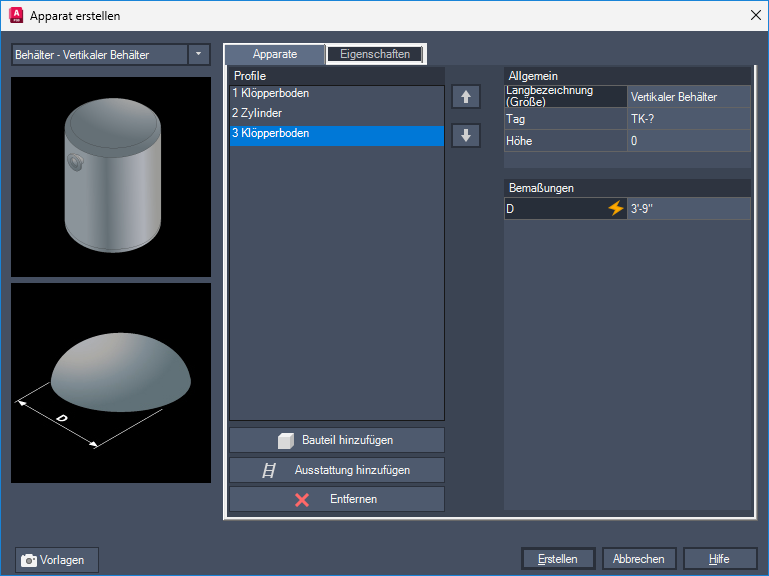
- Klicken Sie in der Dropdown-Liste Erstellen von Apparaten auf eine Apparateklasse (z. B. Behälter). Klicken Sie im Flyout-Menü auf Neu <Apparatetyp> (z. B. Neuer vertikaler Behälter).
Anmerkung: Bei den meisten Apparatetypen können Sie einen Apparat erstellen, der auf einer vertikalen oder horizontalen Achse aufgebaut wird.
- Klicken Sie auf Hinzufügen, um verfügbare Formen für diesen Apparatetyp hinzuzufügen. Ändern Sie mit den Aufwärts- und Abwärtspfeilen die Position der Formen.
- Führen Sie unter Allgemein die folgenden Schritte durch:
- (Optional) Klicken Sie in das Feld Tag, um dem Apparat ein Tag zuzuweisen. Geben Sie im Dialogfeld Tag zuweisen in das Feld Typ einen Typ ein (z. B. B für Behälter). Geben Sie in das Feld Nummer eine eindeutige numerische Kennung ein. Klicken Sie auf Zuweisen.
- Um diesem Apparat eine Beschreibung zuzuweisen, geben Sie in das Feld Langbezeichnung eine Beschreibung ein (z. B. Behälter - Angepasst).
- Um eine Höhe zuzuweisen (den vertikalen Abstand vom Einfügepunkt bis zur Unterseite der ersten Form), geben Sie einen Wert in das Feld Höhe ein.
- Klicken Sie unter Formen auf eine Form. Geben Sie unter Abmessungen die Werte für die Abmessungen ein. Wiederholen Sie diesen Schritt für jede Formabmessung, die Sie ändern wollen.
Anmerkung: Wenn Sie auf eine Form klicken, um deren Abmessung zu ändern, werden die Form und ihre Abmessungswerte im Vorschaubild angezeigt.
- Auf der Registerkarte Eigenschaften können Sie relevante Daten für Elemente hinzufügen (z. B. Hersteller, Material, Größe usw.).
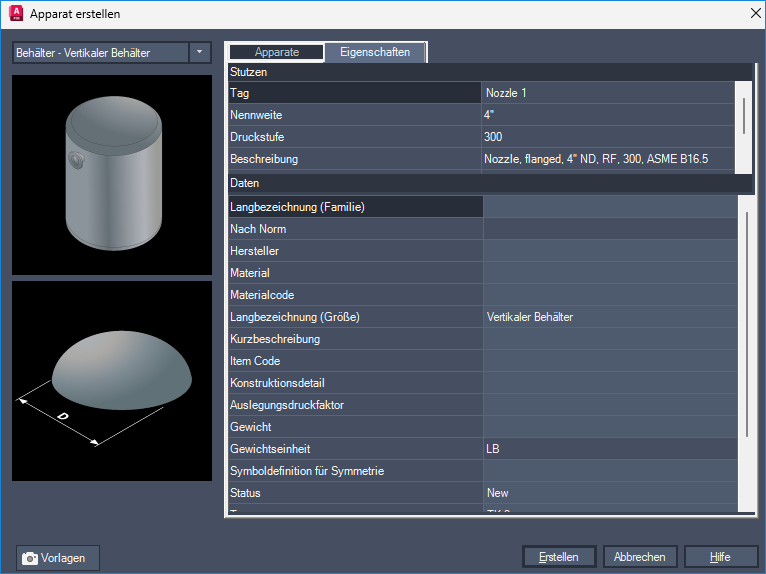
- (Optional) Um diesen Apparat und seine Daten als Vorlage für andere Apparate zu verwenden, führen Sie folgende Schritte durch:
- Klicken Sie auf Vorlagen.
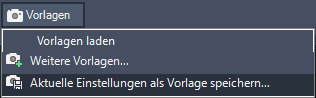
- Klicken Sie in der Dropdown-Liste auf Aktuelle Einstellungen als Vorlage speichern.
- Navigieren Sie im Dialogfeld Vorlage speichern in zum Speicherort, an dem Sie diese Vorlage speichern wollen. Geben Sie im Feld Name einen Namen für die Vorlage an. Klicken Sie auf Speichern.
Anmerkung: Die Dateierweiterung für eine Apparatevorlage lautet .peqs. - Klicken Sie auf Vorlagen.
- Klicken Sie im Dialogfeld Apparat erstellen auf Erstellen.
- Klicken Sie in den Zeichenbereich, um das Apparatemodell zu platzieren, oder geben Sie die Koordinaten für den gewünschten Einfügepunkt an.
- Um das Apparatemodell auszurichten, führen Sie einen der folgenden Schritte durch:
- Um das Modell in der gewünschten Position auszurichten, geben Sie Rotationswerte ein oder verwenden das Kompasswerkzeug. Drücken Sie die EINGABETASTE.
- Drücken Sie die EINGABETASTE, um die Standardposition zu übernehmen. Mithilfe von AutoCAD-Befehlen wie z. B. SCHIEBEN, DREHEN oder DREHEN3D können Sie den Apparat weiter positionieren.